本节书摘来自异步社区《ADOBE FLASH PROFESSIONAL CC标准培训教材》一书中的第2章,第2.7节,作者: ACAA专家委员会, DDC传媒 更多章节内容可以访问云栖社区“异步社区”公众号查看。
2.7 面板
Flash CC精简了部分不常用的面板,删除了“控制器”、“动画编辑器”、“公用库”、“项目”、“行为”、“组件检查器”、“影片浏览器”、“字符串”、“Web服务”面板。Flash CC的每个面板都有一套独特的工具或信息,以查看或修改特定的文件元素。用户通过这些面板可对选定对象的相关属性进行查看和调整。在Flash主菜单中单击“窗口”菜单,可以看到Flash程序中所有面板的列表,如图2-7-1所示。
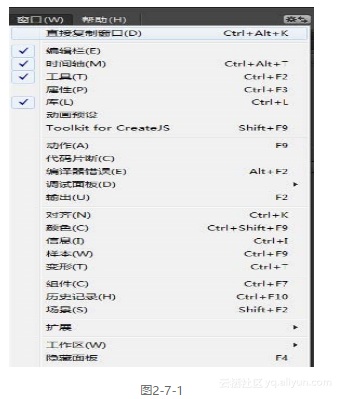
2.7.1 面板的样式与组合
面板的位置是不固定的,可以随意泊靠或移动、折叠或展开,或将多个面板组合在一起。这十分有利于管理和使用众多的面板,如图2-7-2所示。

在Flash CC中,可以随意地将面板拖动到任何的一个地方进行组合。鼠标单击面板上的标签并拖动到用户想要组合的面板上,然后松开鼠标,面板将自动组合到想要组合的面板上,形成面板组,如图2-7-3所示。例如,将一个面板拖移到另一个面板上,当边界出现一个蓝色边框时,即可松开鼠标,将面板放置到此处,如图2-7-4所示。
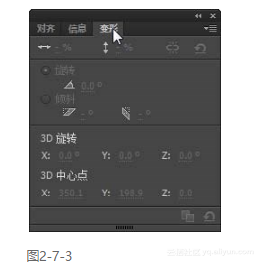
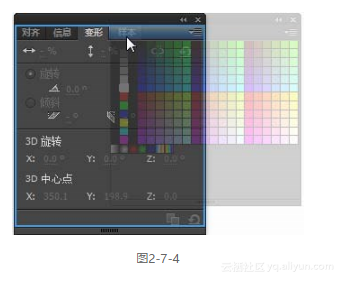
如果想单独把某个面板从面板组中取出,只需要直接单击你想取出的面板的标签,并将其拖出面板组,然后松开鼠标,这样它就会独立出来了,如图2-7-5所示。
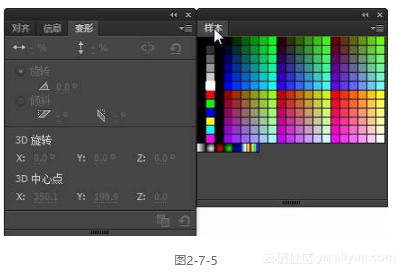
如果想调整面板在面板组中的顺序,直接按住面板名不放,左右移动到你想要放置的位置,松开鼠标即可。
2.7.2 图层
图层是大部分设计软件的一个通用概念,它犹如无数的透明玻璃纸,你在玻璃纸上作画,透过上层的玻璃纸可以看到下层玻璃纸的内容,内容被叠加在一起,从而产生丰富的视觉效果。 一个Flash影片往往会包含许多图层,图层按照其在时间轴中出现的次序堆叠,因此,时间轴底部图层的对象在舞台上也堆叠在底部。假如某两个对象在时间轴上占用同一空间,那么上层中的对象在显示时会挡到下层的对象,当然这并不会影响到对它们进行单独编辑。图层面板设置区如图2-7-6所示。

显示/隐藏图层:此切换开关外形为一个小眼晴,用来临时隐藏舞台视图中该层的内容。点眼晴下面的小黑点可显示/隐藏黑点所在图层,如果直接点小眼晴,那么它会隐藏或者显示所有图层内容。注意,这种“隐藏”并非实质上的删除此层,只是一个编辑的辅助操作,帮助用户无干扰地编辑内容。隐藏后,图层中的内容依旧可以在输出的目标文件中显示出来。
锁定图层:在创作过程中,经常会因为误操作移动或删除了已经制作好的内容。因此,使用该切换开关可以禁止或允许对图层的编辑,当锁定后可以保护该层不受任何操作的影响。
图层轮廓:它的全称是“将所有图层显示为轮廓”,如果使用的对象过于复杂,而计算机配置又较低,经常会影响编辑时的显示速度。而这个线框模式可以提高计算机的运行速度,还能准确地显示对象的位置,这样的确是一个完美之策。
新建图层:在当前图层的上方建立一个新图层,双击图层后,可以修改该图层的名称,上下拖动图层可调整图层的前后顺序。
新建文件夹:图层多到一定程度,管理起来就不会很方便了。使用图层文件夹,可把图层进行分类归总。方法很简单,只要把图层直接拖入文件夹就可以了。和图层一样,图层文件夹也可执行调整上下顺序、改名等操作。使用其下拉箭头图标可折叠/展开文件夹。
删除图层:直接单击此按钮可删除当前活动图层,也可以把相应的图层直接拖入到该按钮上进行删除。当只剩一个图层或文件夹时,此按钮将变为灰色不可用状态。
当前活动层:指当前正在编辑的图层,使用铅笔图标来表示当前活动图层,并且此层会变为蓝色选中状态。
图层的属性:右键单击图层会出现一个弹出菜单,在其中单击“属性”选项,会出现“图层属性”对话框,如图2-7-7所示。这里以简要的形式列举了关于图层的众多选项,包括名称、选择图层的类型和轮廓颜色等,同时也可以设置图层高度。在类型一项中,选择用于各种图层之间的转换,在以后的动画实例中将经常提到。
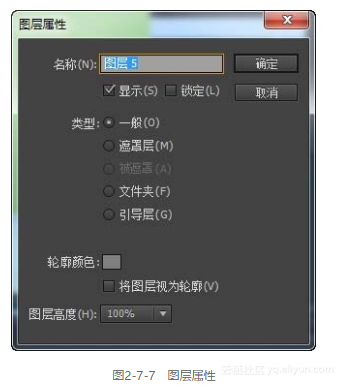
2.7.3 使用快捷菜单和快捷键
除了繁多的菜单和工具外,为了提高操作效率,Flash也提供了一些常用功能的快捷菜单和快捷键。Flash CC对键盘快捷键面板重新设计并进行了简化,提高了可用性和性能。
1.快捷菜单
快捷菜单不同于主菜单,一般需要右键单击才会看到,而且它只会显示与当前单击区域相关的一些功能。比如在Flash中,只有在工作区、对象、帧或库面板上右键单击鼠标才会看到相关联的快捷菜单。这些快捷菜单同样也是可以在主菜单中找到,如图2-7-8所示。
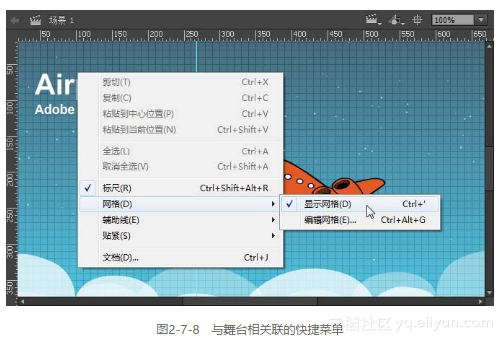
2.使用快捷键
用鼠标在众多菜单中寻找功能是相当浪费时间的。对于大多数熟练的软件使用者来说,记忆一些常用的快捷键是一种高效的方法。
如之前提及过的,工具面板中的快捷键都是单键形式的。而其他的菜单、面板的快捷键都是以键盘上Ctrl、Alt和Shift这三键中的某个或某几个加上字母、数字或符号组合而成的。按照常规,越常用的快捷键越短,例如快捷键Ctrl+L可以调出库面板。快捷键一般写在菜单命令之后,如图2-7-9所示。
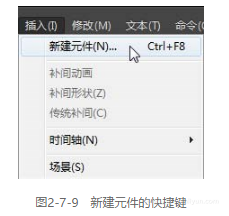
3.自定义快捷键
除了一些通用的Ctrl+C、Ctrl+L等快捷键以外,并不是所有默认的快捷键都容易记忆。用户可根据个人习惯更改快捷键设置。比如颜色面板的快捷键是Ctrl+Shift+F9,在键盘上单手敲击这3个键比较费劲,我们可以改一个容易操作的快捷键。
选择“编辑→快捷键”就进入了“快捷键”对话框。所谓触类旁通,如果你是Photoshop、Illustrator或其他软件的用户,也可以在Flash中使用以前熟悉软件的快捷键,这样会更快地熟悉现有的操作环境。Flash CC重新设计了键盘快捷键面板,增加了搜索功能,界面如图2-7-10所示。
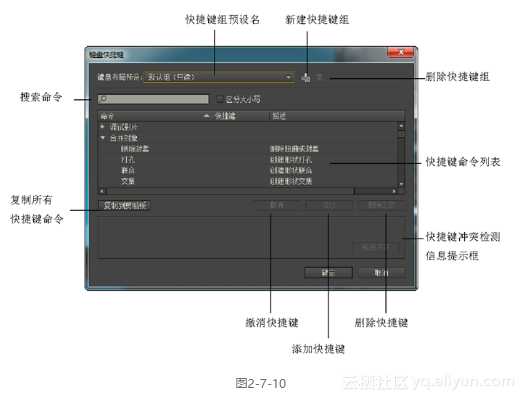
如果新快捷键的键值与默认值相冲突,冲突信息提示框会显示具体的信息,可直接单击“转到冲突”按钮,快速找到冲突位置进行修改。
要删除快捷键设置可选中命令,单击“删除全部”按钮或单击快捷键栏的打叉图标即可清除快捷键设置。
可以根据自己需要,设置个性化的快捷方式。首先可复制一个副本,在副本上修改,单击新建快捷键组按钮,在弹出的副本中输入一个新的名字,以新名称保存当前快捷键组。
默认状态下,命令菜单是折叠起来的,单击相应的菜单弹开详细列表,在命令菜单中,选择菜单命令所属的类别进行快捷键设置。也可以通搜索栏对所有快捷键命令进行搜索,搜索栏对快捷键组的全文进行匹配,包括命令、快捷键和描述,如图2-7-11所示。
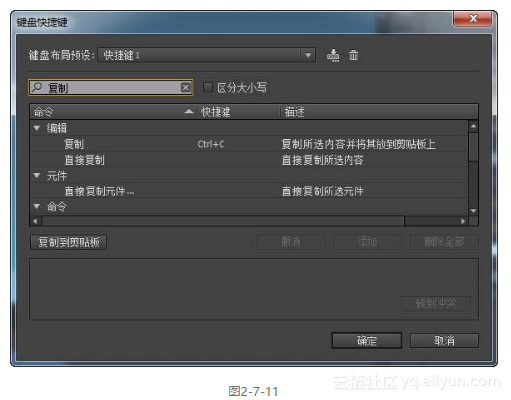
在“网络”列表中,单击“编辑网络”,然后单击下部的“添加”按钮或直接单击该命令的快捷键栏,会出现一个带打叉按钮的输入框,按下键盘上的Ctrl+Alt+D,快捷键自动设定完成,如图2-7-12所示。
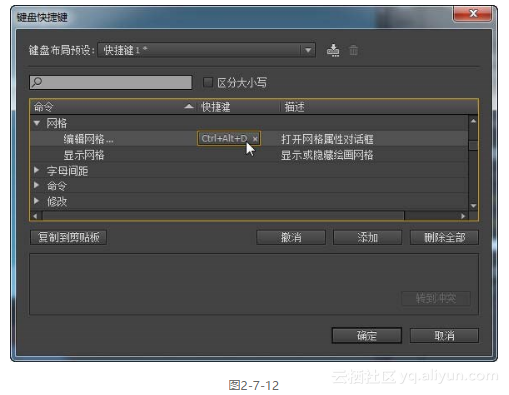
2.7.4 文档的撤消
撤消和重做
在动画的创作过程中,如果操作失误,可以通过撤消操作来恢复到之前的状态,而重做命令又可以取消刚才的撤消,两者互为逆操作。在“编辑”菜单的最上面,有“撤消”和“重做”两条命令,快捷键分别是Ctrl+Z和Ctrl+Y,这两个快捷键也几乎是通用的,需要熟记。撤消一直是非常受用户青睐的,它可以撤消上百步或更多,选择菜单“编辑→首选参数”,在第一页中,可以设置Flash能够撤消的最多步数,如图2-7-13所示。
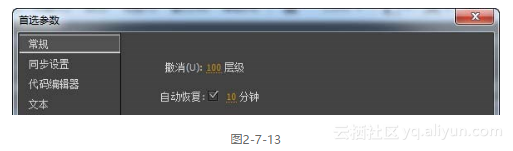
2.7.5 场景面板
在创建大型的Flash动画项目时,经常会使用场景来组织影片。可以把场景理解为整个演出中的一幕,或者电影中的一个分镜头。每个场景有独立的时间轴,但实际上它只是主时间轴的延续。使用场景会使动画项目在组成上更合乎逻辑,并方便管理。
选择“窗口→场景”打开场景面板。如不通过脚本调用,场景会按照排列的顺序进行播放,这个顺序可以通过上下拖动来改变,如图2-7-14所示。
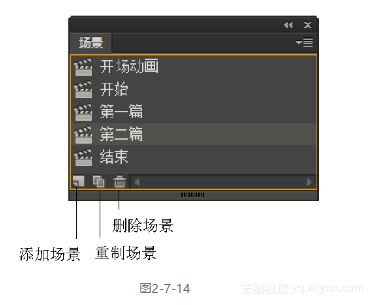
不过,Flash项目越做越大,使用场景来组织动画的设计师反而越来越少了。原因很简单,在一个文件中使用场景会使其目标文档体积变得很大。如今使用更多的是把庞大的动画项目进行模块化管理。用单独的Flash文档来代替场景,把项目的各组成部分都拆开来,通过脚本进行调用。这样的好处是提高了Flash的播放性能,方便修改又能提高团队合作的效率。